Win11怎样关闭自带杀毒软件Security win11自带杀毒软件的关闭步骤
更新时间:2021-10-29 16:23:44作者:huige
安装使用win11系统的用户都知道,它自带有杀毒软件Security,但是很多人比较喜欢安装使用第三方杀毒软件,所以自带的杀毒软件就会显得有点多余,那么Win11怎样关闭自带杀毒软件Security呢?针对这个问题,本文给大家讲解一下win11自带杀毒软件的关闭步骤。
方法如下:
1、点击win键,选择设置。
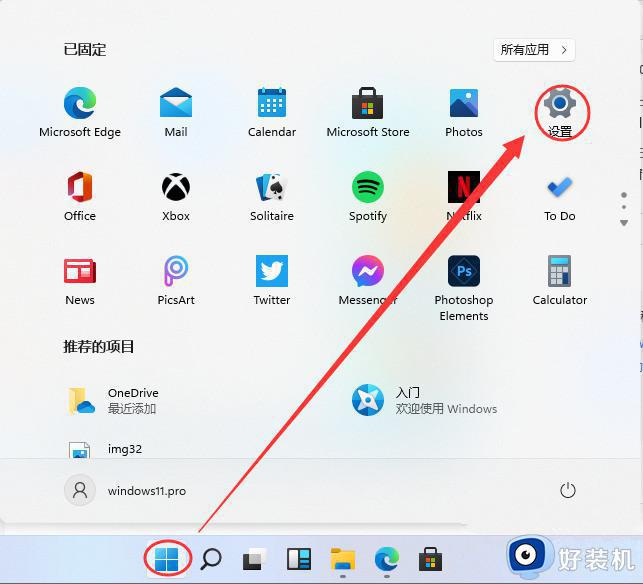
2、然后打开安全防护中心。
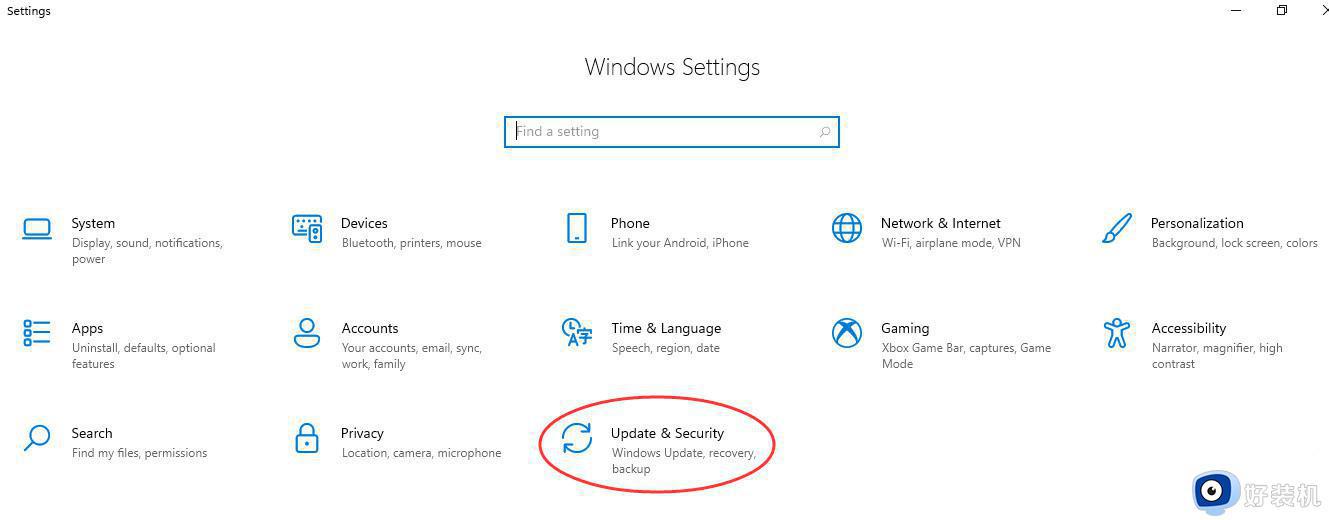
3、再左侧选择病毒防护中心。
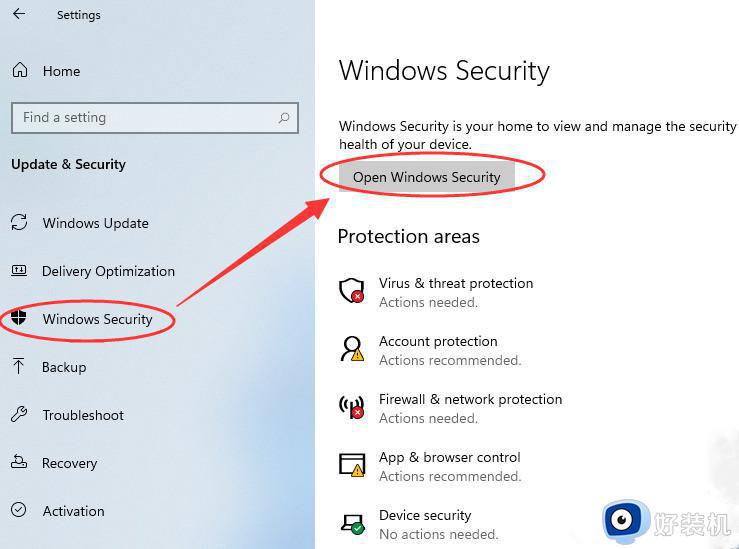
4、然后选择管理设置。
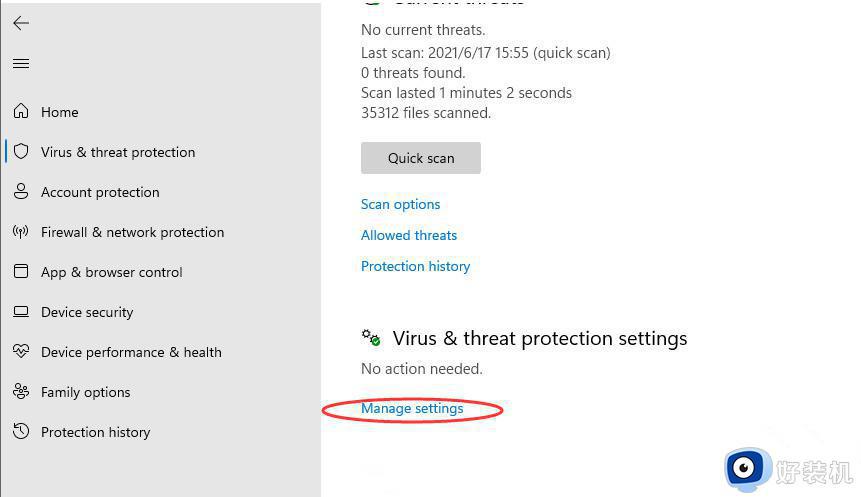
5、将所有的防护都关闭。
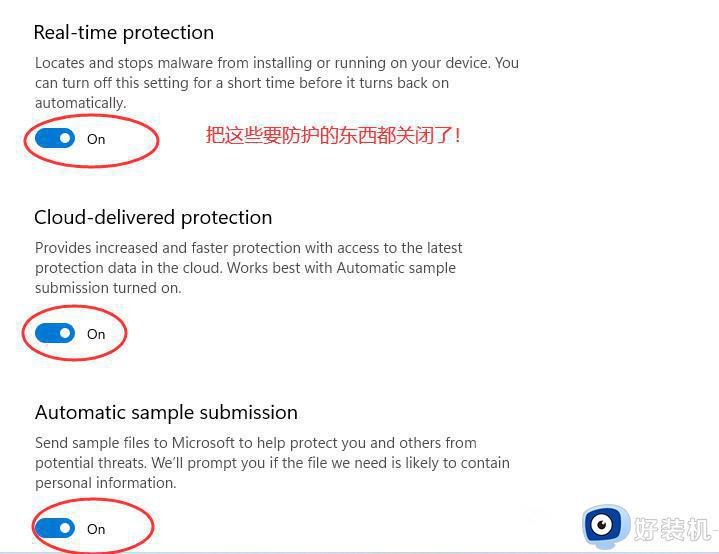
6、在这些防护中也是点击进去关闭。
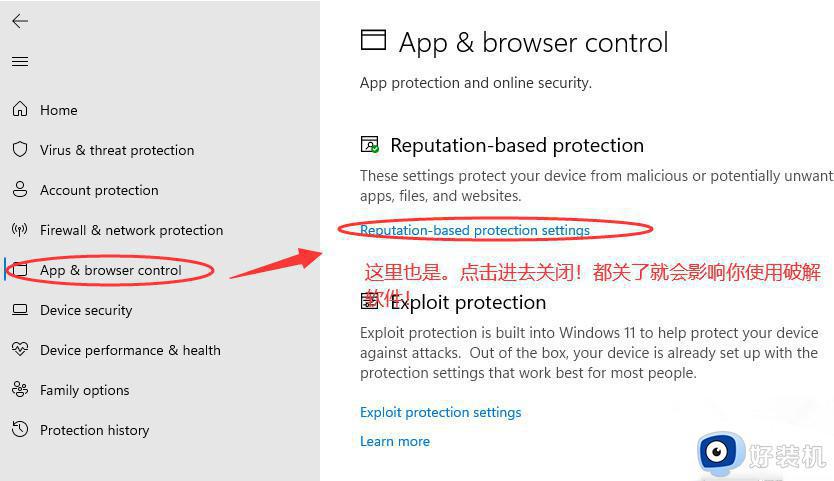
关于Win11怎样关闭自带杀毒软件Security的详细方法就给大家讲解到这里了,遇到相同情况的小伙伴们可以学习上面的方法来进行操作。
Win11怎样关闭自带杀毒软件Security win11自带杀毒软件的关闭步骤相关教程
- Win11 Security杀毒软件如何关闭 win11系统关闭Security杀毒软件的步骤
- win11系统自带杀毒软件怎么关闭 win11彻底关闭自带杀毒软件的步骤
- win11怎样关闭电脑上的杀毒软件 win11自带杀毒软件如何关闭
- win11怎样关闭杀毒软件 如何关闭win11自带杀毒软件
- 如何关闭win11自带杀毒软件 win11自带杀毒软件在哪里关闭
- 怎样关闭win11自带的杀毒软件 如何关闭win11自带杀毒软件
- win11杀毒软件在哪里关闭 win11关闭自带杀毒软件方法
- win11自带杀毒的软件如何永久关闭 win11快速关闭自带杀毒软件的方法
- windows11关闭杀毒软件设置步骤 怎样彻底关掉windows11自带杀毒软件
- win11自带杀毒软件在哪里关闭 win11如何关闭自带杀毒软件
- win11家庭版右键怎么直接打开所有选项的方法 win11家庭版右键如何显示所有选项
- win11家庭版右键没有bitlocker怎么办 win11家庭版找不到bitlocker如何处理
- win11家庭版任务栏怎么透明 win11家庭版任务栏设置成透明的步骤
- win11家庭版无法访问u盘怎么回事 win11家庭版u盘拒绝访问怎么解决
- win11自动输入密码登录设置方法 win11怎样设置开机自动输入密登陆
- win11界面乱跳怎么办 win11界面跳屏如何处理
热门推荐
win11教程推荐
- 1 win11安装ie浏览器的方法 win11如何安装IE浏览器
- 2 win11截图怎么操作 win11截图的几种方法
- 3 win11桌面字体颜色怎么改 win11如何更换字体颜色
- 4 电脑怎么取消更新win11系统 电脑如何取消更新系统win11
- 5 win10鼠标光标不见了怎么找回 win10鼠标光标不见了的解决方法
- 6 win11找不到用户组怎么办 win11电脑里找不到用户和组处理方法
- 7 更新win11系统后进不了桌面怎么办 win11更新后进不去系统处理方法
- 8 win11桌面刷新不流畅解决方法 win11桌面刷新很卡怎么办
- 9 win11更改为管理员账户的步骤 win11怎么切换为管理员
- 10 win11桌面卡顿掉帧怎么办 win11桌面卡住不动解决方法
